提供サービス
【新入生】多要素認証
CONTENTS
コンテンツ
- センターとは
- 提供サービス
- 香大ID
- (学内) 無線 LAN 接続
- Microsoft365サービス
- マイクロソフト包括契約
- Googleサービス
- (学内) ウイルス対策ソフト
- オンデマンドプリンタ
- ダウンロードステーション
- e-Learningシステム(Moodle)
- 統計解析ソフト
- 学認連携サービス
- (学内) スパムメール対策
- (学内) DHCP認証
- eduroam
- GakuNin RDM
- NII FileSender(大容量ファイル転送 )
- (学内) 各種利用申請
- (学内) UPKI電子証明書
- クラウドストレージサービス
- 活動内容
- 設備・施設案内
- よくある質問
- ニュース
- アクセス
- お問い合わせ
【新入生】多要素認証について
”新入生”向け多要素認証の設定ページは、この4月23日(水)で閉鎖しました。
4月24日(木)以降の設定はこちらからお願いします
香川大学の多要素認証は知識情報と所持情報の認証を段階的に行います。
これにより、1つの認証が漏洩したとしても、もう1つの認証で意図しない不正なログインを防ぐことができ、情報漏洩や不正な利⽤のリスクを軽減します。
香川大学の多要素認証はマイクロソフト社のサービスを利用しています。
こちらのマイクロソフト社のサービス全般(香川大学mail 等)で、多要素認証が必要となります。
【新入生】多要素認証の設定方法について ※4月23日で終了しました。
多要素認証の設定から登録完了までの流れ
4月24日以降の設定はこちらから
設定期間 ※終了しました
- 学部入学生:2025年4月3日(木)~ 4月23日(水) ※終了しました
- 大学院入学生:2025年4月3日(木)~ 4月15日(火) ※終了しました
設定の流れ

「 (1) YES/NOシートによる設定方法の確認」から、ご自身の環境にあった設定方法を確認します。
「 (2) 多要素認証の設定」を確認しながら、多要素認証の設定作業を行います。
「 (3)(4) 登録申請とシステムによる自動登録」に記載してるフォームから登録申請を行います。
その後、翌日以降の正午過ぎ(12:15)より、システムによる自動登録が行われます。
「 (5) 確認する」
※ 設定期間を過ぎ、多要素認証の設定が完了していない場合は、
多要素認証を必要とするインターネットサービスのログイン時に多要素認証の設定が要求されます。
(1) YES/NOシートによる設定方法の確認
次のYes / Noシートで、ご自身の環境にあった設定パターンをご確認ください。
確認後、次項「2. 多要素認証の設定」から、ご自身の環境にあった設定パターンの説明へお進みください。
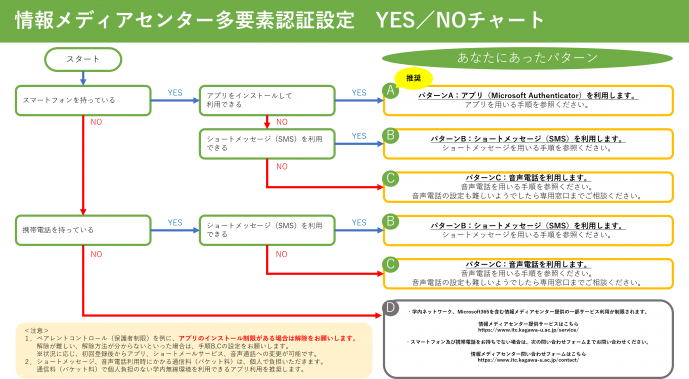
(2) 多要素認証の設定 ※こちらからの設定は4月23日で終了しました
4月24日以降の設定はこちらから
- まずは動画をご覧ください。そのうえで、PDFの手順書に従い設定ください。
- (★)各動画ではiOS端末を用いた説明となりますが、Android端末でも同様の流れとなります。
具体的には、アプリの取得において、iOS端末では[ App Store ]からのダウンロードですが、Android端末では [ Google Play ]からのダウンロードとなります。 - 動画は2023年に作成したものです。画面のUI等、最新のものと異なる場合があります。
パターンA(アプリを使用)
1. アプリ「Microsoft Authenticator」をインストールする
2. 設定する( ※ 設定の詳細は、PDF をご確認下さい)
パターンB(ショートメッセージを使用)
パターンC(音声電話を利用)
(3) (4) 登録申請 と システムによる自動登録(忘れずに設定してください)
設定後、設定を有効化するため下記フォームスより登録申請を行ってください。
- 登録申請フォームはこちら ※こちらからの受け付けは終了しました。
登録申請後、翌日以降の正午過ぎ(12:15)より、システムによる自動登録が行われます。
登録人数が多い場合は、反映に時間を要する場合があります。
(5) 設定後の確認方法
※ (3) (4) 登録申請・自動設定後に行う確認方法
お問い合わせ窓口
キャンパス窓口
| 幸町 | 南5号館1階 情報メディアセンター事務室 |
|---|---|
| 三木町医学部 | 基礎臨床研究棟2階 情報ネットワーク管理室 |
| 林町 | 6号館(総合研究棟)4階 サーバ管理室 |
| 三木町農学部 | A棟1階 学務室 |
moodle窓口
多要素認証の一時的な解除及び再設定専用の受付窓口です。
電子申請なので、ご自宅からでも申請いただけます。
ホームページからのお問い合わせ
1, 学部を選んでください。
2, お問い合わせの項目は、「多要素認証」を選択してください
3, お問合せの詳細を記載してください
4, 画像があればアップロードしてください(画像があれば、より明確な対応が行えます)
5, 回答の方法を選択してください
全て入力ができましたら、「送信」を押してください




